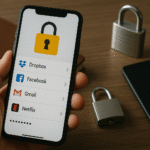รหัสผ่าน Google Chrome: 8 เคล็ดลับในการบันทึกรหัสผ่าน 🚀🔒
กูเกิลโครม มีตัวจัดการรหัสผ่านติดตั้งไว้ล่วงหน้า ซึ่งสามารถสร้างและบันทึกรหัสผ่านของคุณได้ ด้วยฟีเจอร์นี้ คุณสามารถกรอกรหัสผ่านอัตโนมัติได้ ทำให้การเข้าสู่ระบบเว็บไซต์ต่างๆ รวดเร็วยิ่งขึ้น 🚀
ตัวจัดการรหัสผ่านได้รับการเปิดใช้งานตามค่าเริ่มต้น แต่หากคุณไม่สามารถใช้งานได้ คุณอาจทำการเปลี่ยนแปลงบางอย่างที่ทำให้ฟีเจอร์นี้ไม่สามารถทำงานได้อย่างถูกต้อง 🤔
หาก Chrome ไม่เสนอการบันทึกรหัสผ่านของคุณหรือไม่ดำเนินการดังกล่าว ต่อไปนี้เป็นวิธีแก้ไขบางประการ: โซลูชั่น ที่คุณสามารถลองแก้ไขปัญหาได้ 🔧
1. ตรวจสอบให้แน่ใจว่าได้เปิดใช้งานตัวเลือกในการบันทึกรหัสผ่านแล้ว
ฟีเจอร์บันทึกรหัสผ่านจะเปิดใช้งานตามค่าเริ่มต้น แต่ส่วนขยายหรือการตั้งค่าที่ไม่ถูกต้องบางรายการอาจปิดใช้งานโดยที่คุณไม่รู้ตัว ก่อนที่จะไปยังวิธีการขั้นสูงกว่านี้ โปรดตรวจสอบว่าได้เปิดใช้งานตัวเลือกบันทึกรหัสผ่านไว้หรือไม่
1. เปิด เบราว์เซอร์ Google Chrome.
2. คลิกที่ สามแต้ม ที่มุมขวาบนและเลือก รหัสผ่านและการกรอกอัตโนมัติ > ตัวจัดการรหัสผ่านของ Google.

3. ในหน้าจอถัดไป ให้สลับไปที่แท็บ การกำหนดค่า.

4. ทางด้านขวา ตรวจสอบให้แน่ใจว่ามีสวิตช์อยู่ข้างๆ เสนอให้บันทึกรหัสผ่าน เปิดใช้งานแล้ว หากเปิดใช้งานอยู่แล้ว ให้ปิดใช้งานแล้วเปิดใช้งานอีกครั้ง

2. ตรวจสอบแอปในรายการแอปและไซต์ที่ถูกปฏิเสธ
คุณอาจเพิ่มไซต์ที่มีปัญหาลงในรายการแอปและไซต์ที่ถูกปฏิเสธใน Google Password Manager
หากเกิดเหตุการณ์นี้ Google Password Manager จะไม่บันทึกรหัสผ่านสำหรับเว็บไซต์นั้น ดังนั้น ให้ตรวจสอบว่าเว็บไซต์ที่มีปัญหาอยู่ในรายการแอปและเว็บไซต์ที่ถูกปฏิเสธของคุณหรือไม่
1. เปิดเบราว์เซอร์ Google Chrome
2. คลิกที่ สามแต้ม ที่มุมขวาบนและเลือก รหัสผ่านและการกรอกอัตโนมัติ > ตัวจัดการรหัสผ่านของ Google.

3. ในหน้าจอถัดไป ให้สลับไปที่แท็บ การกำหนดค่า.

4. เลื่อนลงไปที่ส่วน ไซต์และแอปพลิเคชันที่ถูกปฏิเสธ และค้นหาเว็บไซต์

5. หากมีรายชื่อไซต์ ให้คลิกไอคอน 'X' ถัดจาก URL ของไซต์

3. ปิดใช้งานส่วนขยายที่เพิ่มล่าสุด
บางครั้งส่วนขยายอาจป้องกันไม่ให้เบราว์เซอร์บันทึกรหัสผ่าน ซึ่งมักเกิดขึ้นเมื่อคุณติดตั้งส่วนขยายความปลอดภัยบนเบราว์เซอร์ Chrome
ตรวจสอบส่วนขยายที่ติดตั้งในเบราว์เซอร์ของคุณ หากต้องการปิดใช้งานส่วนขยาย ให้คลิกจุดสามจุด > ส่วนขยาย > จัดการส่วนขยาย
ในหน้าส่วนขยาย ให้ปิดใช้งานส่วนขยาย Chrome ทั้งหมด จากนั้นตรวจสอบว่า Chrome บันทึกรหัสผ่านไว้หรือไม่ หากยังไม่บันทึก คุณสามารถเปิดใช้งานส่วนขยายอีกครั้งได้ 🔍
4. อัปเดตเบราว์เซอร์ Google Chrome ของคุณ

คุณอาจใช้ Google Chrome เวอร์ชันที่มีข้อบกพร่องที่ทำให้ Google Password Manager ไม่สามารถทำงานได้อย่างถูกต้อง 🐞
ก่อนที่จะทำการเปลี่ยนแปลงใดๆ กับเบราว์เซอร์ Google Chrome ของคุณ สิ่งสำคัญคือต้องอัปเดตเพื่อดูว่าสามารถแก้ไขปัญหาได้หรือไม่
โดยปกติแล้ว Google จะออกอัปเดตสำหรับ Chrome ที่ต้องแก้ไข ข้อผิดพลาดและข้อบกพร่องประเภทนี้ หากต้องการอัปเดต Google Chrome ให้คลิกที่จุดสามจุดและเลือกการตั้งค่า ในส่วนการตั้งค่า ให้ไปที่ เกี่ยวกับ Chrome.
5. ล้างแคชเบราว์เซอร์ Chrome
แคชที่ล้าสมัยหรือเสียหายมักเป็นสาเหตุหลักที่ทำให้เบราว์เซอร์ของคุณทำงานไม่ถูกต้อง คุณสามารถแก้ไขปัญหาที่เกี่ยวข้องได้โดยการล้างไฟล์แคชที่มีอยู่

- คลิกจุดสามจุดที่มุมขวาบน
- ในเมนูที่ปรากฏขึ้น ให้เลือก ลบข้อมูลการท่องเว็บ.
- ต่อไปให้เลือก ตลอดเวลา ในช่วงเวลาดังกล่าว ให้เลือก คุกกี้และข้อมูลไซต์อื่นๆ รูปภาพและไฟล์แคช แล้วคลิก ล้างข้อมูล
6. ลบโปรไฟล์ Chrome ที่เสียหาย
โปรดจำไว้ว่าการลบโปรไฟล์ Chrome จะลบวิธีการลงชื่อเข้าใช้ บุ๊กมาร์ก ประวัติการเรียกดู และข้อมูลการกรอกอัตโนมัติของคุณด้วย ⚠️
1. เปิดเบราว์เซอร์ Chrome แล้วคลิกที่ รูปโปรไฟล์ ที่มุมขวาบน
2. ในเมนูที่ปรากฏขึ้น ให้เลือก จัดการโปรไฟล์.
3. คลิกที่ไอคอน เกียร์กำหนดค่า พร้อมกับโปรไฟล์อื่น ๆ

4. คลิกที่จุดสามจุดในโปรไฟล์ Chrome และเลือก กำจัด.

5. ในข้อความยืนยัน คลิก กำจัด.

6. หากต้องการเพิ่มโปรไฟล์ ให้คลิก เพิ่ม บนหน้าจอหลัก และลงชื่อเข้าใช้บัญชี Google ของคุณอีกครั้ง 🆕
7. รีเซ็ตเบราว์เซอร์ Chrome
หากทั้งหมดนี้ไม่ได้ผล ก็ถึงเวลารีเซ็ตการตั้งค่า Chrome ของคุณเป็นค่าเริ่มต้น การรีเซ็ตเบราว์เซอร์ Chrome จะลบการตั้งค่า ค่ากำหนด การปรับแต่ง และโปรไฟล์ผู้ใช้ทั้งหมดของคุณออกไป 💥

1. ไปที่หน้าของ การตั้งค่า Chrome.
2. ทางด้านซ้าย ให้คลิกที่ รีเซ็ตการตั้งค่า.
3. คลิกทางด้านขวา คืนค่าการตั้งค่าเป็นค่าเดิม.
4. ในข้อความยืนยันให้คลิกอีกครั้ง รีเซ็ตการตั้งค่า.
8. เพิ่มรหัสผ่านด้วยตนเอง
หากคุณไม่ต้องการรีเซ็ตเบราว์เซอร์ Chrome คุณสามารถลองเพิ่มรหัสผ่านด้วยตนเองใน Google Password Manager ได้ โดยทำตามขั้นตอนต่อไปนี้
1. คลิกที่จุดสามจุดแล้วไปที่ รหัสผ่านและการกรอกอัตโนมัติ > ตัวจัดการรหัสผ่านของ Google.

2. ทางด้านขวาให้คลิกปุ่ม เพิ่ม.

3. ป้อน URL ของเว็บไซต์ ชื่อผู้ใช้ และรหัสผ่านที่คุณต้องการบันทึก เมื่อเสร็จแล้ว ให้คลิก เก็บ.

ฉันมั่นใจว่าวิธีแก้ปัญหาเหล่านี้จะช่วยแก้ปัญหา Google Chrome ไม่บันทึกรหัสผ่านที่คุณกำลังเผชิญอยู่ได้อย่างแน่นอน หากต้องการความช่วยเหลือเพิ่มเติมเกี่ยวกับปัญหานี้ ฝากคำถามไว้ในคอมเมนต์ได้เลย! 👇 และหากพบว่าคู่มือนี้มีประโยชน์ อย่าลืมแชร์ให้เพื่อนๆ ด้วยนะคะ 📲